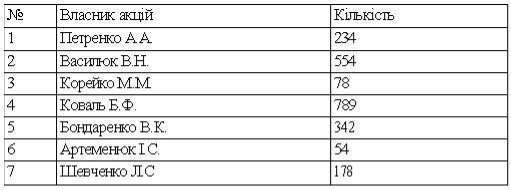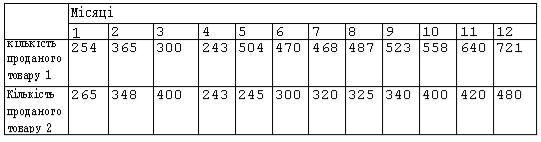Збірник лабораторно-практичних робіт з теми "Обробка табличної інформації"
ЛАБОРАТОРНО-ПРАКТИЧНА РОБОТА № 2.1
Тема: Ознайомлення з вікном програми
Мета:
Навчитися різними способами запускати програму
Набути практичних навичок роботи із елементами файлів-книг.
Комп’ютерне забезпечення: Персональні комп’ютери
Програмне забезпечення: Операційна система Windows 7, Microsoft Word
|
! В процесі роботи на персональному комп’ютері дотримуватися вимог безпеки життєдіяльності праці ! |
Виконання практичних завдань
Відкрити ЕТ (за допомогою ПУСК, ярлика на робочому столі, через контекстне меню).
2. Розглянути кнопку системного меню на рядку заголовку.
3. Розглянути рядок в якому є назва програми і назва документу та кнопки керування вікном.
4. Розглянути рядок головного меню (операційного меню). Пункти записати в зошит
5. Розглянути вкладки Главная та Вставка. Записати в зошит їх призначення та які кнопки вони мають.
6. За допомогою пункту Вид додати лінійку та сітку.
7. Описати вікно Excel.

8. Закінчити роботу. Оформити висновки
ЛАБОРАТОРНО-ПРАКТИЧНА РОБОТА № 2.2.
Тема: Ознайомлення з вікном програми
Мета:
отримання довідкової інформації прикладної програми MS Excel Комп’ютерне забезпечення: Персональні комп’ютери
Програмне забезпечення: Операційна система Windows 7, Microsoft Word
|
! В процесі роботи на персональному комп’ютері дотримуватися вимог безпеки життєдіяльності праці ! |
Виконання практичних завдань
1. Відкрити ЕТ (за допомогою ПУСК, ярлика на робочому столі, через контекстне меню).
2. Для отримання довідкової інформації натисніть клавішу F1
3. Знайдіть інформацію про:
- створення, відкриття і збереження файлів-книг;
- створення і використання шаблонів робочих книг;
- формули;
- діаграми;
- абсолютні і відносні адреси
4. Розгляньте структуру аркуша (кожен аркуш книги розбито на стовпці і рядки, на перетині яких утворюються комірки).
5. Розгляньте позначення стовпців, позначення рядків та позначення комірки.
6. За допомогою смуг прокручування перемістіться по аркушу. Виясніть скльки стовпців та рядків міститься в одному аркуші. (Для швидкого переміщення до країв аркуша використовують к.к. Ctrl+→, Ctrl+↑, Ctrl+←, Ctrl+↓.)
7. Клацніть п.к.м. у будь якому місці робочого аркша. Таким чином, одну з комірок виділено, вона називається активною. Розгляньте адресу активної комірки (заголовок стовпця і рядка або в лівому кінці рядка формул).
8. Виділіть діапазон стовпців – вертикальна смуга таблиці (наприклад, В:Н).
9. Виділіть діапазон рядків – горизонтальна смуга таблиці (наприклад, 2:15).
10. Виділіть блок комірок – прямокутник, що задається адресою лівої верхньої і правої нижньої комірок (наприклад, В2:Н15)
11. Закінчити роботу. Оформити висновки.
ЛАБОРАТОРНО-ПРАКТИЧНА РОБОТА № 2.3 – 2.4
Тема: Введення даних за типами
Мета:
набути практичних навичок у створенні, редагуванні електронних таблиць і виконанні в них арифметичних операцій.
Комп’ютерне забезпечення: Персональні комп’ютери
Програмне забезпечення: Операційна система Windows 7, Microsoft Word
|
! В процесі роботи на персональному комп’ютері дотримуватися вимог безпеки життєдіяльності праці ! |
Виконання практичних завдань
Для заданої таблиці, у якій наведені результати іспитів, створити електронну таблицю, виконати її редагування.
Таблиця 1

Хід роботи:
- Із дозволу вчителя ввімкніть комп'ютер і завантажте табличний процесор MS Excel (Пуск\Программы\ Microsoft Office\Microsoft Excel 2003).
- У таблиці 1 наведено результати іспитів. Створіть відповідну електронну таблицю (див. мал. 1). Переконайтеся в тому, що в ній немає помилок.
- Внесіть до створеної електронної таблиці такі зміни: замість предмета "Геометрія" введіть "Алгебра"; замість прізвища "Сомов І.Н." уведіть прізвище "Костенко І.А."; учневі Перілко В.О. замініть оцінку "З" з фізики на оцінку "4".
- Викресліть із електронної таблиці рядок, у якому зазначено прізвище Перілко В.О.
- Якщо всі попередні пункти виконано правильно, ви отримаєте електронну таблицю з даними, наведеними в таблиці 2.
- Додайте ще один новий лист і назвіть його своїм ім’ям. (ПКМ на назві листа-Перейменувати)
- Перенесіть всю інформацію на цей лист.
- Введіть у поле Прізвища- прізвища своїх одногрупників.
- Надати стиль шрифту і вирівнювання тексту за зразком. (Вертикальне вирівнювання тексту по центру можна встановити на вкладниці Главная - Выравнивание).
- Оформити таблицю за зразком (Вкладка Главная).

ЛАБОРАТОРНО-ПРАКТИЧНА РОБОТА № 2.5
Тема: Робота з аркушами книг. Переміщення, вставка, вилучення, перейменування аркушів книги.
Мета:
навчитися працювати з аркушами книг та виконувати дії над об’єктами
Комп’ютерне забезпечення: Персональні комп’ютери
Програмне забезпечення: Операційна система Windows 7, Microsoft Word
|
! В процесі роботи на персональному комп’ютері дотримуватися вимог безпеки життєдіяльності праці ! |
Виконання практичних завдань
1. Запустіть Excel. Створіть документ під назвою Аркуші
2. Добавте в книгу лист 4, лист 5, лист 6 ( підведіть курсор миші до ярлика аркуша н.: лист 3, клацніть П.К.М. виберіть команду Вставить)

3. Задайте аркушам імена: понеділок, вівторок, ···, неділя (підведіть курсор миші до ярлика аркуша, який буде перейменовуватись, натисніть П.К.М. і виберіть команду Перейменувати або двічі клацніть Л.К.М на назві ярлика аркуша., задайте потрібне ім’я)
4. Перемістіть аркуші в такому порядку: неділя, субота, …, понеділок (виберіть потрібний ярлик аркуша, натисніть л.к.м і утримуючи її перетягніть аркуш у потрібне місце)
5. Вилучіть аркуші під назвою субота та неділя.
6. Введіть деякі дані в комірки А1:А10. Скопіюйте значення цих комірок на інші аркуші.
7. Відкрийте Нове вікно за допомогою пункту меню Вікно. Прогляньте, що спільне, а що відмінне у даних вікнах.
8. Закріпіть верхній рядок за допомогою вкладки Вид – Закрепить области. За допомогою горизонтальної і вертикальної прокрутки полистайте аркуш.
9. Закінчіть роботу. Оформіть висновки
ЛАБОРАТОРНО-ПРАКТИЧНА РОБОТА № 2.6
Тема: Робота з аркушами книг. Переміщення, вставка, вилучення, перейменування аркушів книги.
Мета:
навчитися переміщувати, вставляти, вилучати та перейменовувати аркуші книг
Комп’ютерне забезпечення: Персональні комп’ютери
Програмне забезпечення: Операційна система Windows 7, Microsoft Word
|
! В процесі роботи на персональному комп’ютері дотримуватися вимог безпеки життєдіяльності праці ! |
Виконання практичних завдань
1. Запустіть Ехсеl.
2. Заповніть блок комірок В2:Е4 довільними даними. Скопіюйте його в будь-яке інше місце всіма відомими вам способами, скасовуючи попереднє копіювання при переході до кожного наступного способу.
3. Виконайте пункт 2 методом Drag and Drop.
4. Заповніть комірки А1:А10 числом 25 за допомогою маркера заповнення (введіть у комірку А1 число 25, підведіть курсор миші у правий нижній кут комірки, з’явиться чорний квадрат, натисніть Л.К.М. і невідпускаючи її тягніть маркер до комірки А10).
5. Заповніть комірки В1:В10 числами, починаючи з 10 за допомогою маркера заповнення.
6. Заповніть комірки С1:С12 номером по порядку за допомогою команди Головна / Прогресія або натиснути 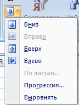 і утримуючи клавішу переміщати маркер або за допомогою маркера заповнення (введіть в комірку С1 цифру 1, в С2 – 2, виділіть дані комірки, підведіть курсор миші у правий нижній кут виділеного блоку і перемістіть маркер до комірки С12)
і утримуючи клавішу переміщати маркер або за допомогою маркера заповнення (введіть в комірку С1 цифру 1, в С2 – 2, виділіть дані комірки, підведіть курсор миші у правий нижній кут виділеного блоку і перемістіть маркер до комірки С12)
7. Заповніть комірки Е1:Е12 назвами місяців за допомогою маркера заповнення (скористайтеся порадами п.6.)
8. За допомогою команди Буферу обміну кожну комірку блока С1:С12 помножте на число 5 (введіть числа в блок С1:С12, введіть число 5 в будь-яку комірку та скопіюйте її, виконайте команду Буфер обміну / Спеціальна вставка / Помножити)
ЛАБОРАТОРНО-ПРАКТИЧНА РОБОТА № 2.7 – 2.8
Тема: Форматування комірок та діапазон комірок.
Мета:
навчитися форматувати комірки
Комп’ютерне забезпечення: Персональні комп’ютери
Програмне забезпечення: Операційна система Windows 7, Microsoft Word
|
! В процесі роботи на персональному комп’ютері дотримуватися вимог безпеки життєдіяльності праці ! |
Виконання практичних завдань
- Завантажте текстовий процесор Microsoft Excel.
- Оздобте за поданим нижче зразком таблицю в Excel.
- Введіть до таблиці дані.
Завдання:
Розробити в Excel наведену нижче таблицю
|
№ п/п |
П.І.П. |
Стать |
Кількість днів на лікарняних |
||||
|
1 кв. |
2 кв. |
3 кв. |
4 кв. |
За рік |
|||
|
1 |
Продатко Тетяна Василівна |
ж |
|
|
|
|
|
|
2 |
Гавриленко Марія Борисівна |
ж |
|
|
|
|
|
|
3 |
Чоботенко Ірина Юріївна |
ж |
|
|
|
|
|
|
4 |
Горбатенко Олена Миколаївна |
ж |
|
|
|
|
|
|
5 |
Василенко Юлія Володимирівна |
ж |
|
|
|
|
|
|
6 |
Котельнікова Наталія Сергіївна |
ж |
|
|
|
|
|
|
7 |
Семенов Валентин Володимирович |
ч |
|
|
|
|
|
|
8 |
Клименко Світлана Антонівна |
ж |
|
|
|
|
|
|
9 |
Ярошенко Сергій Ярославович |
ч |
|
|
|
|
|
|
Всього |
|
|
|
|
|
||
5. Запишіть до зошита звіт про виконану роботу.
ЛАБОРАТОРНО-ПРАКТИЧНА РОБОТА № 2.9 – 2.10
Тема: Створення формул. Введення формул
Мета:
навчитися створювати формули
Комп’ютерне забезпечення: Персональні комп’ютери
Програмне забезпечення: Операційна система Windows 7, Microsoft Word
|
! В процесі роботи на персональному комп’ютері дотримуватися вимог безпеки життєдіяльності праці ! |
Виконання практичних завдань
В свої папці Excel створіть аркуш під назвою Логічні функції
Завдання 1
- На першому аркуші створіть таблицю за зразком:

- Введіть курс долара та євро на сьогоднішній день
- Використовуючи функцію обчисліть вартість обладнання в гривнях
- Перейменуйте аркуш на Комп’ютер
Завдання 2
- На другому аркуші створіть таблицю:
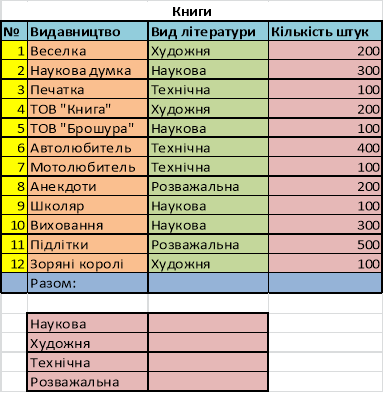
- Обчисліть загальну кількість книжок
- Використовуючи функцію обрахуйте кількість книжок по виду літератури
- Перейменуйте аркуш на Книги
- Закінчіть роботу. Оформіть висновки
ЛАБОРАТОРНО-ПРАКТИЧНА РОБОТА № 2.11 – 2.12
Тема: Робота з майстром функцій
Мета:
навчитися створювати функції за допомогою майстра функцій
Комп’ютерне забезпечення: Персональні комп’ютери
Програмне забезпечення: Операційна система Windows 7, Microsoft Word
|
! В процесі роботи на персональному комп’ютері дотримуватися вимог безпеки життєдіяльності праці ! |
Виконання практичних завдань
- Створіть таблицю згідно зразка:
|
Хімічний склад та енергетична цінність страв у сніданку |
|||||
|
Продукти |
Кількість |
Білки |
Жири |
Вуглеводи |
Енергетична цінність |
|
Сирники |
100 г. |
12,00 г. |
20,00 г. |
5,00 г. |
240 Ккал. |
|
Сметана |
100 г. |
2,80 г. |
20,00 г. |
3,20 г. |
206 Ккал. |
|
Хліб білий |
50 г. |
3,68 г. |
0,20 г. |
23,60 г. |
113 Ккал. |
|
Масло бутербродне |
10 г. |
0,25 г. |
6,15 г. |
0,17 г. |
57 Ккал. |
|
Кава |
200 г. |
0,00 г. |
0,00 г. |
0,00 г. |
40 Ккал. |
|
Разом в сніданку |
|
|
|
|
|
|
Стандартна потреба |
Білки |
Жири |
Вуглеводи |
|
|
|
12% |
60% |
28% |
|
||
|
Висновок: |
|
||||
- Підрахуйте загальну кількість білків, жирів та вуглеводів у сніданку
- Закінчити роботу. Оформити висновки
ЛАБОРАТОРНО-ПРАКТИЧНА РОБОТА № 2.13 - 2.14
Тема: Робота з майстром функцій
Мета:
навчитися створювати функції за допомогою майстра функцій
Комп’ютерне забезпечення: Персональні комп’ютери
Програмне забезпечення: Операційна система Windows 7, Microsoft Word
|
! В процесі роботи на персональному комп’ютері дотримуватися вимог безпеки життєдіяльності праці ! |
Виконання практичних завдань
- Створіть таблицю за поданим нижче зразком.
|
Реалізація путівок |
|||||
|
Країна |
Мета |
Проїзд |
Кількість |
Ціна |
Вартість |
|
Болгарія |
Відпочинок |
Авіа |
16 |
320 |
|
|
Болгарія |
Відпочинок |
Автобус |
22 |
240 |
|
|
Болгарія |
Лікування |
Авіа |
10 |
330 |
|
|
Болгарія |
Лікування |
Автобус |
8 |
250 |
|
|
Болгарія |
Екскурсії |
Авіа |
2 |
240 |
|
|
Болгарія |
Екскурсії |
Автобус |
11 |
160 |
|
|
Греція |
Відпочинок |
Авіа |
8 |
670 |
|
|
Греція |
Відпочинок |
Автобус |
15 |
550 |
|
|
Греція |
Екскурсії |
Авіа |
21 |
590 |
|
|
Греція |
Екскурсії |
Автобус |
25 |
470 |
|
|
Чехія |
Екскурсії |
Авіа |
16 |
320 |
|
|
Чехія |
Екскурсії |
Автобус |
19 |
240 |
|
|
Чехія |
Відпочинок |
Авіа |
8 |
380 |
|
|
Чехія |
Відпочинок |
Автобус |
15 |
300 |
|
|
Чехія |
Лікування |
Авіа |
11 |
480 |
|
|
Чехія |
Лікування |
Автобус |
5 |
400 |
|
|
Туреччина |
Екскурсії |
Авіа |
3 |
410 |
|
|
Туреччина |
Екскурсії |
Автобус |
12 |
360 |
|
|
Туреччина |
Відпочинок |
Авіа |
18 |
560 |
|
|
Туреччина |
Відпочинок |
Автобус |
13 |
510 |
|
- Обчисліть вартість кожної поїздки.
- Обчисліть загальну вартість та кількість поїздок.
- Після назви кожної країни вставте додатковий рядок Всього.
- Підрахуйте вартості та кількості поїздок по кожній країні.
ЛАБОРАТОРНО-ПРАКТИЧНА РОБОТА № 2.15 - 2.16
Тема: Засоби «Пошук рішення» та «Підбір параметрів».
Мета:
навчитися виконувати пошук рішення
Комп’ютерне забезпечення: Персональні комп’ютери
Програмне забезпечення: Операційна система Windows 7, Microsoft Word
|
! В процесі роботи на персональному комп’ютері дотримуватися вимог безпеки життєдіяльності праці ! |
Виконання практичних завдань
Завдання 1
- Відкрийте файл Функції, перейдіть на пустий лист , створіть таблиці:

-
Використовуючи функцію у третій таблиці підрахуйте кількість вітамінів у кожному з запропонованих салатів
ЛАБОРАТОРНО-ПРАКТИЧНА РОБОТА № 2.19 - 2.20
Тема: Фільтрація даних. Автофільтр. Розширений фільтр.
Мета:
навчитися виконувати фільтрацію даних та встановлювати розширений фільтр
Комп’ютерне забезпечення: Персональні комп’ютери
Програмне забезпечення: Операційна система Windows 7, Microsoft Word
|
! В процесі роботи на персональному комп’ютері дотримуватися вимог безпеки життєдіяльності праці ! |
Виконання практичних завдань
- Створити таблицю за зразком.
|
№ |
Автор |
Назва |
Кількість сторінок |
Рік видання |
|
|
Іванов |
Алгебра |
120 |
1998 |
|
|
Шевченко |
Кобзар |
15 |
2001 |
|
|
Мариніна |
Чужа маска |
230 |
2000 |
|
|
Іванов |
Математика |
75 |
1998 |
|
|
Мариніна |
Стиліст |
290 |
2005 |
|
|
Толстой |
Анна Кареніна |
340 |
1999 |
|
|
Донцова |
Дама з кігтиками |
250 |
2000 |
|
|
Шевченко |
Три літа |
180 |
1999 |
|
|
Толстой |
Війна і мир |
670 |
1998 |
|
|
Толстой |
Три ведмеді |
10 |
2000 |
|
|
Донцова |
Басейн з крокодилами |
430 |
2002 |
|
|
Іванов |
Геометрія |
85 |
1999 |
- Використовуючи авто фільтр виконати умови фільтрації
а) вивести всі книги Шевченка;
б) вивести всі книги Донцової і Мариніної;
в) вивести всі книги з кількістю сторінок <100;
г) вивести всі книги, прізвища авторів яких починаються з букв після К;
д) відобразити всі книги, у назві яких є слово «діти»
е) відобразити всі книги, у назві яких між словами є прийменник або сполучник з однієї букви.
- Повернути таблицю у вихідне положення
- Зберегти файл під назвою Фільтрація.
ЛАБОРАТОРНО-ПРАКТИЧНА РОБОТА № 2.21 - 2.22
Тема: Зведені таблиці.
Мета:
навчитися створювати зведені таблиці
Комп’ютерне забезпечення: Персональні комп’ютери
Програмне забезпечення: Операційна система Windows 7, Microsoft Word
|
! В процесі роботи на персональному комп’ютері дотримуватися вимог безпеки життєдіяльності праці ! |
Виконання практичних завдань
- Створіть нову книгу Excel з назвою Зведена таблиця.
- Створіть табличку згідно зразка.
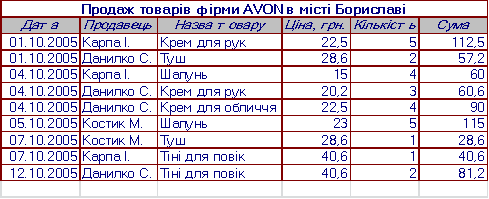
- На основі даної таблиці побудуйте зведену, яка би відображала дані по кожному продавцю:
- встановіть курсор всередині таблиці;
- виконайте команду Вставка → Зведена таблиця
- після цього створиться новий лист, на якому побудована структура зведеної таблиці і список полів нашої основної таблиці.
- Перегляньте створену таблицю. У списку Продавець виберіть прізвище якогось продавця та проаналізуйте дані, що виведуться у таблиці.
- Аналогічно створіть зведену таблицю, яка б виводила дані по датах.
- Створіть зведену таблицю, яка б виводила дані по назві товару.
- Відповідно перейменуйте назви листів з створеними таблицями на Продавці, Дати, Товари.
ЛАБОРАТОРНО-ПРАКТИЧНА РОБОТА № 2.23 - 2.24
Тема: Створення бази даних в ЕТ.
Мета:
навчитися створювати базу даних в ЕТ.
Комп’ютерне забезпечення: Персональні комп’ютери
Програмне забезпечення: Операційна система Windows 7, Microsoft Word
|
! В процесі роботи на персональному комп’ютері дотримуватися вимог безпеки життєдіяльності праці ! |
Виконання практичних завдань
Пошук даних (фільтрація даних) виконують таким чином: спочатку вибирають рядок, що містить назви полів таблиці, а потім дають команду «Данные» -> «Фильтр» -> «Автофильтр».
Після цього клітинки з назвами полів перетворюються в списки. Відкривши потрібний список, можна вказати бажані параметри фільтрації даних бази. Критерії пошуку можна вибрати із запропонованих або створити самому.
Для побудови складного критерію пошуку можна використати «Розширений фільтр». Розширений фільтр можливо замінити виконанням кілька разів команди «Автофільтр».
Досить корисним в обробці таблиць є знаходження «Підсумків» в таблицях. Підсумки використовують для знаходження різних показників (суми, середнього значення, мінімального та максимального значення та ін.).
Для одержання підсумків до таблиці застосовують команду «Данные» -> «Итоги». У вікні, що з’явилося, задають:
- Назву поля з об’єктами, для яких створюють підсумки.
Потрібну операцію.
- Назву поля, що містить дані для підсумків.
Завдання 1.
|
Країна |
Столиця |
Населення |
Площа |
Карта |
|
Австрія |
Вена |
7513 |
84 |
|
|
Албанія |
Тирана |
2459 |
29 |
|
|
Андорра |
Андорра |
30 |
0,5 |
|
|
Білорусь |
Мінськ |
9675 |
208 |
|
|
Бельгія |
Брюссель |
9823 |
30 |
|
|
Болгарія |
Софія |
8825 |
111 |
|
|
Ватикан |
|
0,7 |
0,0004 |
|
|
Великобританія |
Лондон |
55928 |
244 |
|
|
Угорщина |
Будапешт |
10671 |
93 |
|
|
Германія |
Берлін |
78225 |
356,5 |
|
|
Гибралтар |
Гибралтар |
30 |
0,006 |
|
|
Греція |
Афіни |
9707 |
132 |
|
|
Данія |
Копенгаген |
5130 |
44 |
|
|
Гренландія |
|
50 |
2176 |
|
|
Ірландія |
Дублін |
3166 |
70 |
|
|
Ісландія |
Рейк'явік |
220 |
103 |
|
|
Іспанія |
Мадрид |
36230 |
505 |
|
|
Італія |
Рим |
56323 |
301 |
|
|
Ліхтенштейн |
Вадуц |
25 |
0,2 |
|
|
Люксембург |
Люксембург |
358 |
2,6 |
|
|
Мальта |
Валлетта |
330 |
0,3 |
|
|
Монако |
Монако |
25 |
0,002 |
|
|
Нідерланди |
Амстердам |
13900 |
41 |
|
|
Норвегія |
Осло |
4064 |
387 |
|
|
Польща |
Варшава |
35000 |
313 |
|
|
Португалія |
Лісабон |
9730 |
92 |
|
|
Росія |
Москва |
139165 |
17075 |
|
|
Румунія |
Бухарест |
21800 |
238 |
|
|
Сан-Марино |
Сан-Марино |
20 |
0,06 |
|
|
Україна |
Київ |
50135 |
604 |
|
|
Фінляндія |
Хельсінкі |
4741 |
337 |
|
|
Франція |
Париж |
53183 |
551 |
|
|
Чехія |
Прага |
15138 |
128 |
|
|
Швейцарія |
Берн |
6298 |
41 |
|
|
Швеція |
Стокгольм |
8268 |
450 |
|
|
Югославія |
Белград |
22074 |
256 |
|
Сортування.\
иділимо одно з полів бази даних. Виберемо на Панелі інструментів Сортування по зростанню чи Сортування по спаданню, або в меню Записи вибрати Сортування.
- Відсортуйте таблицю по зростанню площі країни.
- Відсортуйте таблицю по спаданню населення.
- Відсортуйте таблицю по зростанню назви країни
Пошук.
Для того щоб знайти дані за будь-якою умовою, необхідно виділити стовпець, в якому здійснюється пошук, натиснути кнопку Знайти і далі виконати алгоритм пошуку даних.
- Знайти дані про Італію.
- Знайти країну, назва якої починається на літеру “І”
- Знайти країну, назва якої містить літеру “И”.
- Знайти країну, назва якої закінчується на літеру “Н”.
- Знайти в полі Населення число “30”.
- Знайти по всій таблиці назви, які містять сполучення символів “рі”.
ЛАБОРАТОРНО-ПРАКТИЧНА РОБОТА № 2.25 - 2.26
Тема: Побудова діаграм в ЕТ.
Мета:
навчитися будувати діаграми
Комп’ютерне забезпечення: Персональні комп’ютери
Програмне забезпечення: Операційна система Windows 7, Microsoft Word
|
! В процесі роботи на персональному комп’ютері дотримуватися вимог безпеки життєдіяльності праці ! |
Виконання практичних завдань
Завдання 1.
1. Запустити табличний процесор Excel.
2. Створити кругову діаграму розподілу акцій компанії "Vektor" між власниками за введеними нижче даними.
Діаграма повинна включати легенду, поміщену справа, де кожен колір буде відповідати прізвищу власника. На самій діаграмі потрібно розмістити надписи, що будуть включати в себе категорію і долю кожного власника в процентному відношенні.
Завдання 2.
Створити графік коливання курсу валюти за рік за наведеними нижче даними.
Завдання 3.
Створити гістограми (стовпчикові діаграми) кількості продажу умовного товару 1 і 2 за рік окремо за даними, вміщеними нижче.
ЛАБОРАТОРНО-ПРАКТИЧНА РОБОТА № 2.27 - 2.28
Тема: Редагування та форматування елементів діаграми
Мета:
навчитися редагувати та форматувати елементи діаграми
Комп’ютерне забезпечення: Персональні комп’ютери
Програмне забезпечення: Операційна система Windows 7, Microsoft Word
|
! В процесі роботи на персональному комп’ютері дотримуватися вимог безпеки життєдіяльності праці ! |
Виконання практичних завдань
- Запустити табличний процесор Excel.
- Створіть таблицю

- Створіть діаграму

ЛАБОРАТОРНО-ПРАКТИЧНА РОБОТА № 2.29 - 2.30
Тема: Створення макросів
Мета:
навчитися створювати та використовувати макроси
Комп’ютерне забезпечення: Персональні комп’ютери
Програмне забезпечення: Операційна система Windows 7, Microsoft Word
|
! В процесі роботи на персональному комп’ютері дотримуватися вимог безпеки життєдіяльності праці ! |
Виконання практичних завдань
Хід роботи
1. Запишіть макрос, який виконує форматування виділеного фрагмента текста: шрифт - Arial Black, розмір - 10, колір шрифту – зелений, накреслення – напівжирний курсив, вирівнювання – по центру комірки.
2. Створіть нову панель інструментів.
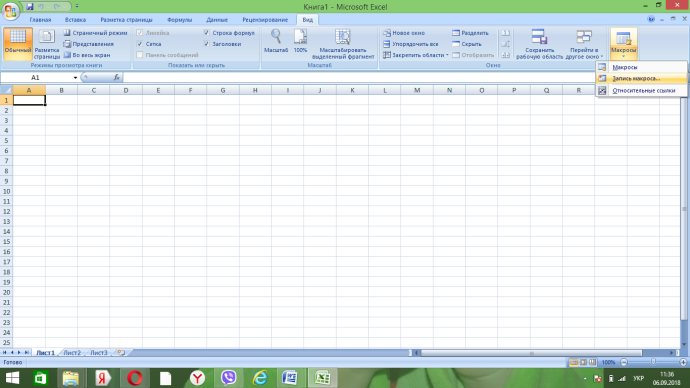
3. Розмістіть на цій панелі швидкого запуску кнопку для запуску макроса.
4. Зупиніть запис макроса.
5. Перевірте його дію
6. Якщо створений макрос вам не потрібний, видаліть його.
7. Закінчіть роботу. Оформіть висновки.


про публікацію авторської розробки
Додати розробку